Skype Mic Teu Tiasa Dianggo Dina Windows ? Panungtun Fix Sareng Panungtun Ngungkulan
Nguji sareng ngabéréskeun masalah Skype mic dina Windows nganggo pituduh ngungkulan komprehensif kami sareng panguji mic online
Pencét pikeun ngamimitian
Kumaha carana ngalereskeun mic dina Skype pikeun Windows
Anggo versi wéb https://web.skype.com
- Upami Uji Mikropon dina halaman ieu langkung, sigana pisan yén ngagunakeun versi wéb bakal jalan.
- Buka jandela pangotéktak teras lebet ka https://web.skype.com
- Upami ieu henteu hasil turutan petunjuk anu khusus pikeun alat anjeun.
Cék setelan mikropon Skype
- Di jero aplikasi desktop Skype, klik gambar profil anjeun.
- Pilih Setélan, teras 'Audio & Video'.
- Di handapeun bagian Audio teras Microphone, pilih alat mikropon anu anjeun hoyong pake tina daptar daptar.
- Anjeun ogé tiasa milih 'setélan mikropon otomatis sacara otomatis, anu hartosna tingkat sora bakal dioptimalkeun sacara otomatis. Upami pilihan ieu henteu dipilih, anjeun bakal tiasa nganggo gésér kanggo nyetél tingkat sora.
- Nalika anjeun nyarios, anjeun tiasa ningali tingkat sora.
- Di handapeun halaman, anjeun tiasa milih 'Make panggero tés gratis' pikeun uji upami setelan anjeun leres. Anjeun bakal ngadangu sora anu naroskeun anjeun ngarekam pesen, saatos pesen ieu bakal diputer deui ka anjeun.
Balikan deui komputer anjeun
- Pencét ikon windows di sudut kénca handap layar.
- Pencét kana tombol kakuatan
- Pilih pilihan pikeun balikan deui.
Mariksa setélan Sora anjeun
- Klik-katuhu ikon polumeu dina taskbar éta, pilih 'Buka setelan sora'.
- Dina Input, pastikeun yén alat mikropon anu anjeun hoyong pake dipilih dina kaayaan 'Pilih alat input anjeun'. Biasana ieu bakal janten alat 'internal Mikropon' upami anjeun henteu gaduh mikropon luar.
- Pencét 'Alat-alat na'.
- Pastikeun yén kotak centang Pareuman henteu dicirian.
- Klik Uji sareng saluyukeun volume nalika nyarioskeun pikeun énggal-énggal sora anu nyukupan.
- Upami diperyogikeun, uih deui ka jandela sateuacana, klik Troubleshoot sareng teraskeun kana paréntahna.
Mariksa setélan Sora anjeun dina Panel Control
- Pindah ka Panel Control komputer tur pilih Sora.
- Pilih tab Rékam.
- Pastikeun anjeun gaduh alat nganggo tanda cek héjo. Biasana ieu bakal janten alat 'internal Mikropon' upami anjeun henteu gaduh mikropon luar.
- Upami henteu aya alat mikropon anu gaduh tanda cek héjo, teras klik dua alat kanggo nganggo mikropon, dina kaayaan 'Alat parangkat' pilih 'Paké alat ieu (aktipkeun)' teras balik ka jandela sateuacana.
- Nyarios sareng pariksa yén sora anu nyukupan. Upami henteu, klik ganda dina alat mikropon anu gaduh tanda pariksa héjo, pilih tab Tahap sareng saluyukeun tingkat dugi ka nyukupan.
- Upami diperyogikeun, pilih 'Internal Microphone' atanapi alat mikropon anu anjeun hoyong nganggo sareng klik Konpigurasikeun teras pilih Setel mikropon.
Peunteun aplikasi ieu!
 Tip Mingguan
Tip Mingguan
Ngarengsekeun Masalah Mikropon Anjeun
Naha aya masalah sareng mikrofon anjeun? Anjeun parantos sumping ka tempat anu leres! Pitunjuk komprehensif kami mangrupikeun sumber anjeun pikeun ngungkulan masalah mikropon anu gancang sareng gampang. Alamat masalah umum dina Windows, macOS, iOS, Android, sareng aplikasi sapertos Zoom, Teams, Skype sareng anu sanésna. Kalayan petunjuk kami anu jelas, anjeun tiasa ngabéréskeun masalah mikropon anjeun kalayan gampang, henteu paduli kaahlian téknis anjeun. Mimitian ayeuna sareng kéngingkeun mikropon anjeun deui kana urutan kerja anu sampurna dina sakedap!
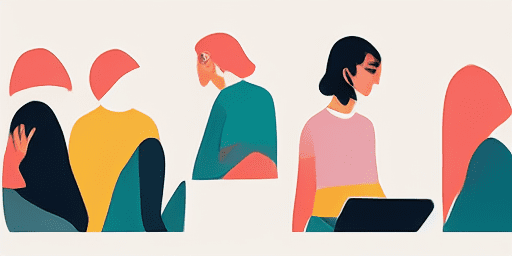
Kumaha Troubleshoot Masalah Mikropon
Léngkah saderhana pikeun Ngalereskeun Mic anjeun
Pilih Alat atanapi Aplikasi anjeun
Pilih alat atanapi aplikasi anu anjeun ngalaman masalah mikropon tina daptar pituduh kami.
Larapkeun Solusi anu disayogikeun
Anggo pituduh lengkep kami pikeun nerapkeun perbaikan sareng kéngingkeun mikropon anjeun tiasa dianggo sakumaha sakuduna.
Konfirmasi Mic Anjeun Gawé
Saatos ngungkulan masalah, laksanakeun tes gancang pikeun mastikeun yén masalah mikropon anjeun parantos direngsekeun.

Tinjauan fitur
Lengkah-demi-Lengkah ngungkulan
Napigasi masalah mikropon kalayan gampang nganggo pituduh lengkah-demi-léngkah kami anu lugas.
Alat Komprehensif sareng Cakupan Aplikasi
Naha anjeun tukang game, pagawé jauh, atanapi ngan ukur ngobrol sareng réréncangan, kami ngagaduhan solusi pikeun sadaya jinis alat sareng aplikasi.
Perbaikan ayeuna sareng dipercaya
Solusi kami diropéa rutin pikeun mastikeun reliabilitas sareng apdet OS panganyarna sareng versi aplikasi.
Pituduh Leres Gratis
Aksés sadaya eusi ngungkulan mikropon kami tanpa biaya atanapi kedah ngadaptar.
Patarosan anu sering ditaroskeun
Alat sareng aplikasi mana anu kalebet dina pituduh?
Pemecahan masalah urang ngalegaan ka sababaraha alat sareng aplikasi, kalebet smartphone, tablet, komputer, sareng aplikasi olahtalatah sareng konperénsi pidéo populér.
Naha aya biaya anu aya hubunganana sareng nganggo pituduh ieu?
Panungtun kami bébas dianggo. Simkuring yakin dina nyadiakeun solusi diaksés ka dulur.
Kumaha up-to-date anu pituduh ngungkulan?
Kami terus-terusan ngamutahirkeun pituduh kami pikeun ngagambarkeun solusi pang anyarna pikeun masalah mikropon anu énggal sareng tetep.